

Термины и определения
Часто задаваемые вопросы
О сервисе
Настройка лимитов
Видеоинструкция по работе парсера товаров
Доступ по паролю
Очистка альбомов
Сброс настроек Одноклассники
Загрузка по ссылке
Загрузка поставщиков и группы поставщиков
Загрузка с помощью виджета VKPARS КНОПКА
Страница обработки товаров
Настройка парсинга
Настройка описания
Настройка цены
Профили настроек
Водяной знак
Выгрузка товаров в VK
Автовыгрузка товаров
Выгрузка товаров в ОК
Выгрузка в Instagram
Выгрузка на стену Вконтакте (ручная)
Выгрузка в товары Вконтакте
Выгрузка в ленту в Одноклассниках
Выгрузка в Telegram
Выгрузка в чат группы Вконтакте
Выгрузка на стену Вконтакте (автоматическая)
Быстрое создание автовыгрузок
Мои выгрузки
Поиск оригинальной записи
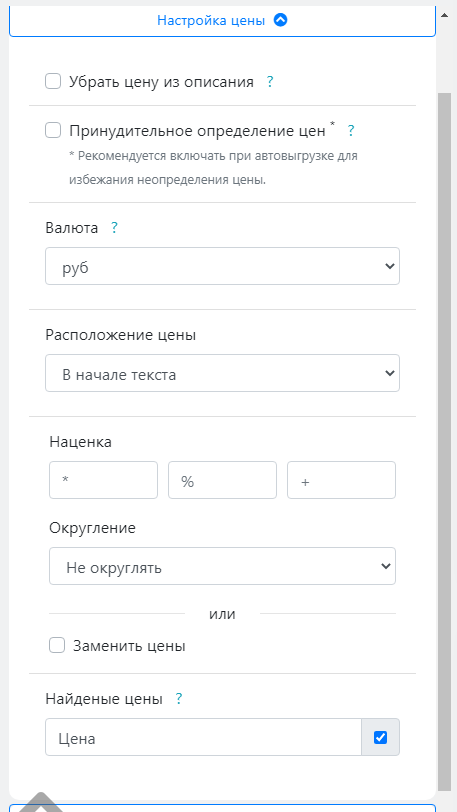
* - Введите в это поле число, на которое необходимо умножить найденные цены. Например, первоначальная цена товара 200, Вы ввели в это поле значение 2 - новая цена будет 200 * 2 = 400
% - Введите в это поле размер процента, на который Вы хотите увеличить цены. Например, первоначальная цена товара 250, Вы ввели в это поле значение 100 - новая цена будет 250 + 100% = 500
+ - Введите в это поле число, которое необходимо прибавить к цене. Например, первоначальная цена товара 100, Вы ввели в это поле значение 50 - новая цена будет 100 + 50 = 150
или Заменить цены - выбрав эту опцию Вы можете настроить замену значений оригинальных цен на нужную Вам:
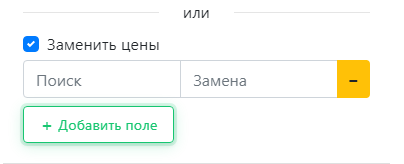
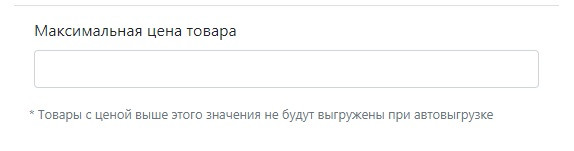
Если цена неопределена или определена некорректно, нажмите на кнопку вверху страницы обработки товаров и выберите флажок "Не определяется цена", по необходимости оставьте комментарий.
Мы получим информацию об ошибки и после устранения сообщим Вам об этом.
